Observação
O acesso a essa página exige autorização. Você pode tentar entrar ou alterar diretórios.
O acesso a essa página exige autorização. Você pode tentar alterar os diretórios.
Este artigo mostra como criar ou gerenciar uma política de gerenciamento do ciclo de vida do Armazenamento de Blobs do Azure.
Você pode usar políticas de gerenciamento de ciclo de vida para fazer a transição de blobs para camadas de acesso econômicas com base em seus padrões de uso ou excluí-los inteiramente no final do ciclo de vida. Para saber mais, confira a visão geral do gerenciamento do ciclo de vida do Armazenamento de Blobs do Azure.
Observação
Uma política de gerenciamento do ciclo de vida precisa ser lida ou totalmente escrita. Não há suporte para atualizações parciais.
Dica
Você pode usar o Azure Copilot para ajudar a criar políticas de gerenciamento de ciclo de vida. Para obter mais informações, consulte Gerenciar e migrar contas de armazenamento usando o Azure Copilot.
Criar um gerenciar uma política
No portal do Azure, navegue até sua conta de armazenamento.
Em Gerenciamento de dados, escolha Gerenciamento de ciclo de vida para ver ou mudar as políticas de gerenciamento do ciclo de vida.
Selecione a guia Exibição da Lista.
Selecione Adicionar uma regra e nomeie sua regra no formulário Detalhes. Você também pode definir o Escopo da regra, o Tipo de blobe os valores do Subtipo de blob. O exemplo a seguir define o escopo para filtrar blobs. Isso faz com que a guia Conjunto de filtros seja adicionada.
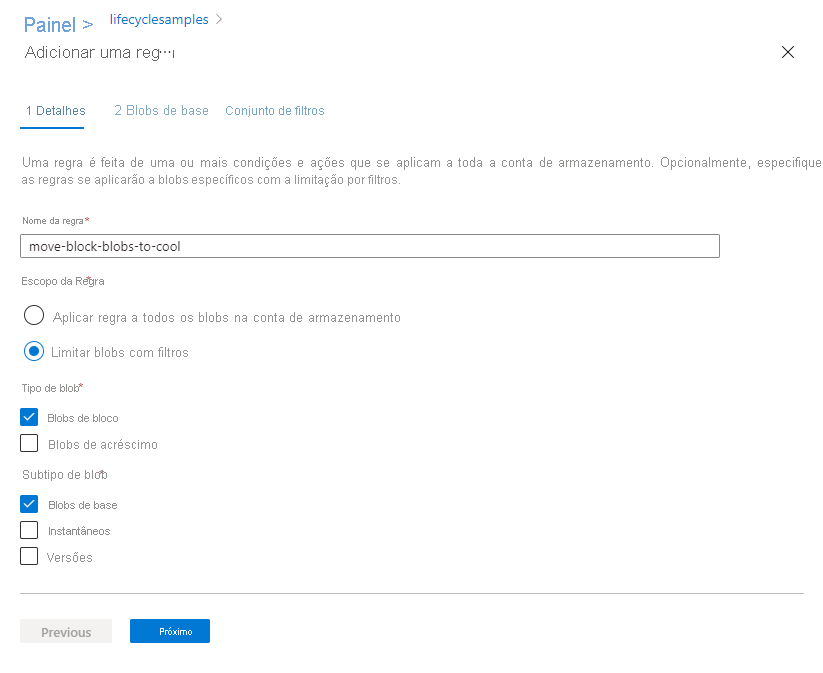
- Selecione Blobs de base para definir as condições para a regra. No exemplo a seguir, os blobs são movidos para a camada de armazenamento esporádico, caso não tenham sido modificados por 30 dias.
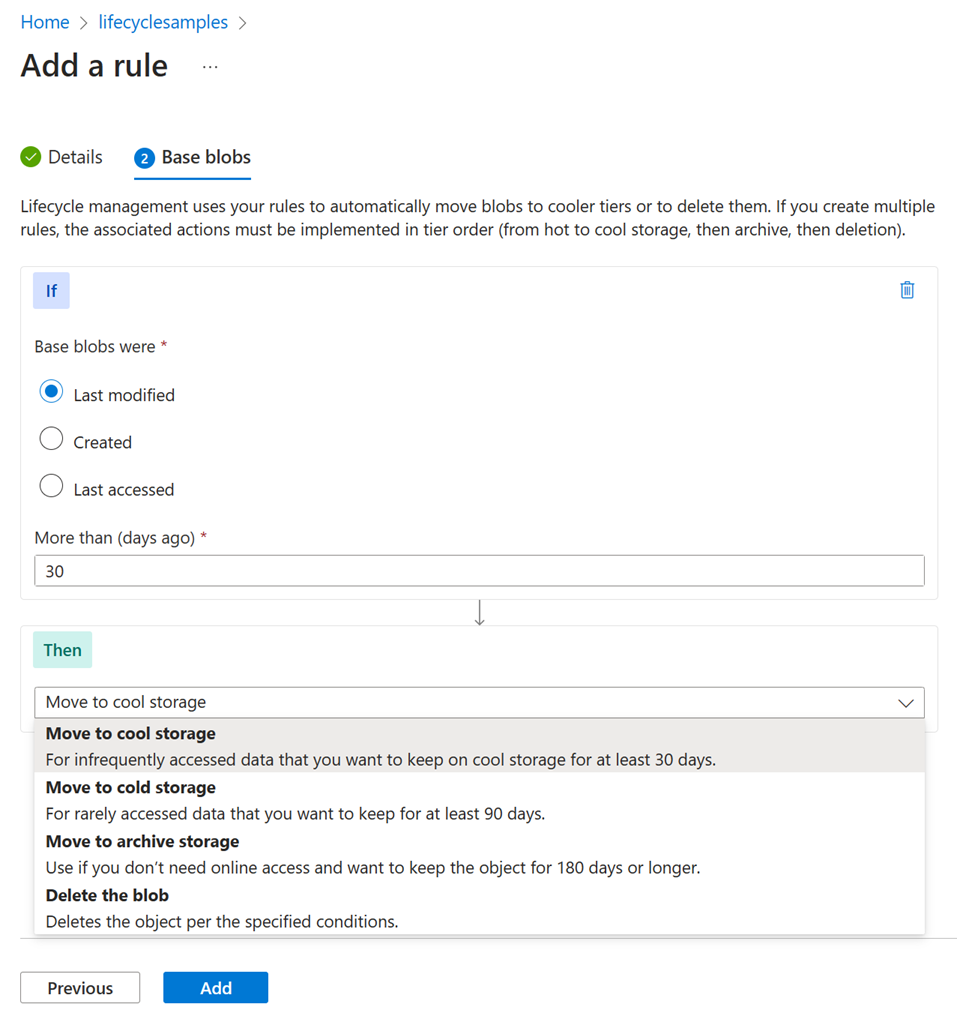
A opçãoÚltima acessada só estará disponível se você tiver habilitado o rastreamento de tempo de acesso e tiver selecionado Bloquear blobs como o tipo de blob. Consulte Habilitar o controle de tempo de acesso.
- Se você selecionou Limitar BLOBS com filtros na página Detalhes, selecione Conjunto de filtros para adicionar um filtro opcional. O exemplo a seguir filtra em blobs com nome que começa com log em um contêiner chamado de sample-container.
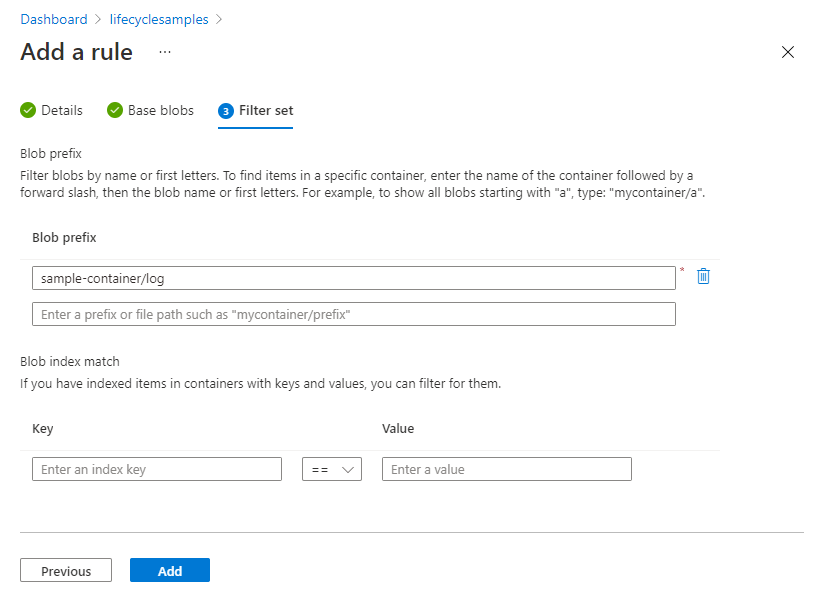
Se você encontrar resultados inesperados, consulte a seguinte pergunta frequente: A cadeia de caracteres de correspondência do prefixo do blob não aplicou a política aos blobs esperados.
- Selecione Adicionar para adicionar a nova política.
Gerencie uma política usando o modo de exibição de código.
Você também pode definir uma política adicionando código JSON diretamente na guia Exibição de Código .
A captura de tela a seguir mostra JSON na guia Exibição de Código . Esse JSON define uma política de ciclo de vida que move um blob de blocos cujo nome começa com o log para a camada fria se ele tiver mais de 30 dias desde que o blob foi modificado.

Habilitar o controle de tempo de acesso
Habilite o controle de acesso se você quiser incluir uma ação com base na hora em que o blob foi acessado pela última vez com uma operação de leitura ou gravação. Para saber mais sobre o comportamento dessa funcionalidade, consulte o recurso de rastreamento de tempo no Access.
Navegue até sua conta de armazenamento no portal do Azure.
Na seção Gerenciamento de dados, selecione Gerenciamento do ciclo de vida.
Marque a caixa de seleção "Habilitar rastreamento de acesso"
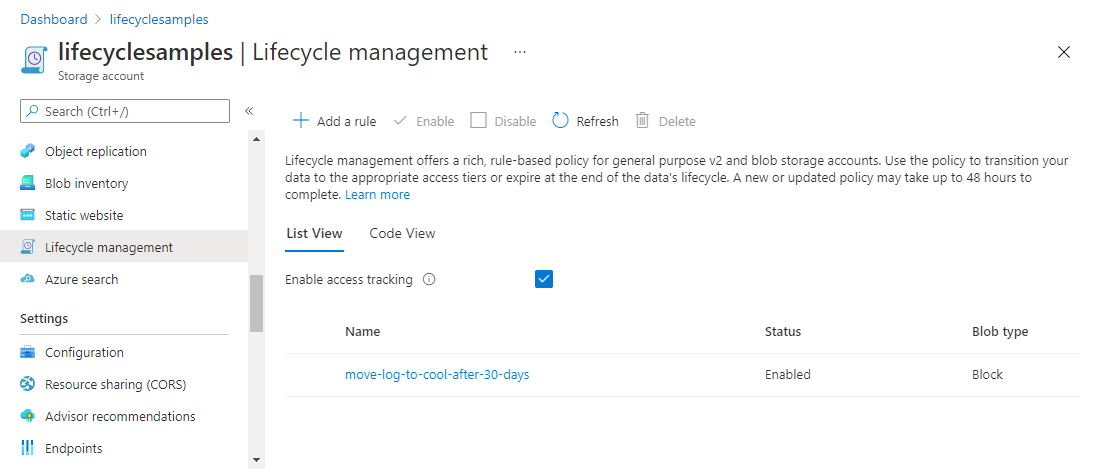
Confira também
- Visão geral do gerenciamento do ciclo de vida do Armazenamento de Blobs do Azure
- Políticas de gerenciamento de ciclo de vida que fazem a transição de blobs entre camadas
- Políticas de gerenciamento de ciclo de vida que excluem blobs
- Monitoramento da política de gerenciamento de ciclo de vida
- Camadas de acesso para dados de blob